 Третото поколение Amazon Fire TV Stick, макар и подобрение на предшественика си, не е особено мощно устройство и оплакванията от бавните скорости не са рядкост. Най-новият Fire TV Stick добави Alexa гласово дистанционно като функция по подразбиране и увеличава процесора от двуядрен до четириядрен. Сега той използва Mediatek CPU, предназначен за таблети от нисък клас.
Третото поколение Amazon Fire TV Stick, макар и подобрение на предшественика си, не е особено мощно устройство и оплакванията от бавните скорости не са рядкост. Най-новият Fire TV Stick добави Alexa гласово дистанционно като функция по подразбиране и увеличава процесора от двуядрен до четириядрен. Сега той използва Mediatek CPU, предназначен за таблети от нисък клас.
В крачка с надстройката на производителността, Amazon също се актуализира до по-нова версия на Android и преработи интерфейса с по-модерен дизайн. Тези промени оказват влияние върху производителността, използвайки голяма част от добавената мощност от новия процесор.
Fire TV Stick не винаги се бори да върши своята работа извън кутията. Но потребителите на захранване – особено тези, които са инсталирали и често използват Kodi – с течение на времето могат да забележат влошаване на производителността. Проблемите с производителността на Fire TV Stick могат да бъдат под формата на:
- Закъснение
- Сривовете на приложението
- Намалено качество на видеото
- По-ниска честота на кадрите
- Видео с бавно движение
- Звук извън синхронизацията
- Дълги буферни времена
В тази статия ще обсъдим няколко действия, които можете да предприемете, за да подобрите ефективността на Fire TV Stick, за да стартирате отново като нов. Много от тези ощипвания ще направят незначително въздействие самостоятелно, но заедно те допринасят за значително усилване на мощността и могат да ускорят вашия боеприпас.
Източник на захранване

Използвайте зареждащия кабел и захранващия адаптер на производителя. Можете да включите USB кабела към USB порта на вашия телевизор или резервен порт за лаптоп, но те имат много по-нисък изход от стенния контакт и ще намалят работата на телевизора Fire.
Ако решите да използвате кабел и адаптер на трети производител, уверете се, че той има същия изход като оригинала: Fire TV Stick от трети род с Alexa Voice Remote използва 5W, 1.0A адаптер. Също така проверете дали стенен адаптер използва правилното напрежение за вашата страна.
Рестартирам
Повечето хора поддържат своите Fire TV Sticks включени и работещи през цялото време, дори когато не ги използват. Подобно на компютър или телефон, случаен рестарт може да помогне за отпушване на борбата Fire TV Stick и вдъхнете нов живот в него. Можете или да изключите устройството и да го включите отново, или да рестартирате от Fire OS. За последното следвайте тези инструкции:
- Задръжте надолу У дома (къща) бутон
- Изберете Настройки > приспособление
- Изберете Рестартирам
Деинсталирайте неизползваните приложения и добавки
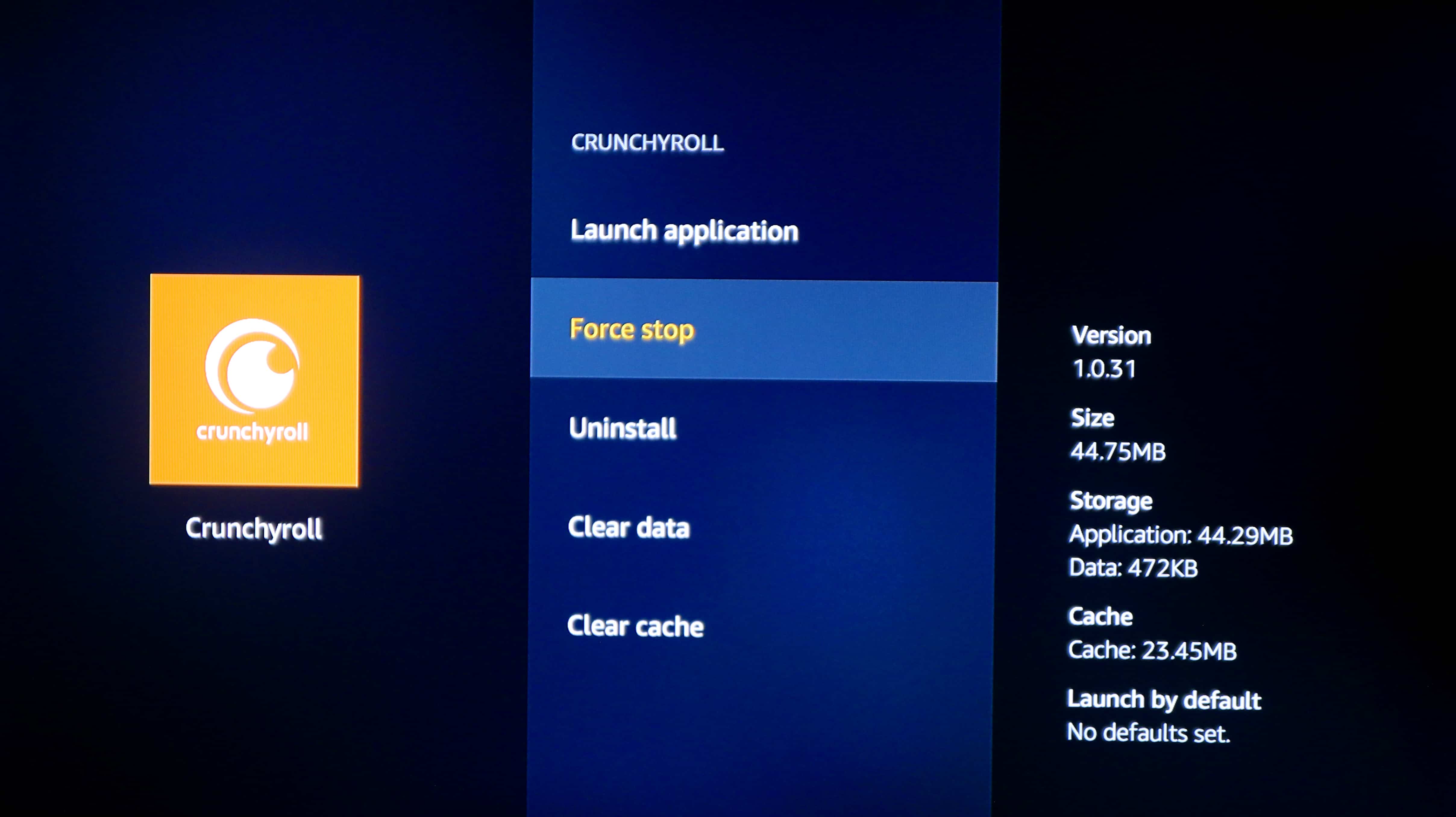
Това може да изглежда очевидно, но приложенията и добавките заемат място в паметта и могат да работят във фонов режим, прибирайки ресурси. Деинсталирайте всички приложения, които не използвате, и премахнете всички добавки на Kodi, които също не използвате. За да деинсталирате приложенията на Fire TV, направете следното:
- Задръжте надолу У дома (къща) бутон.
- Изберете Настройки > Приложения
- Изберете Управление на инсталираните приложения
- Изберете приложението, което искате да деинсталирате
- Кликнете Uninstall, тогава Uninstall отново за потвърждение
Обърнете внимание, че някои приложения са предварително инсталирани на Fire TV и не могат да бъдат деинсталирани. Ще ви покажем какво да правите с тези следващи.
Принудително спиране на неизползваните приложения
Неизползваните приложения, които нямат опцията за деинсталиране, или приложения, които искате да запазите, но просто не използват много, могат да бъдат спрени, така че да не се изпълняват във фонов режим. За целта изпълнете същите стъпки, както бихте искали да деинсталирате приложението, както е посочено по-горе. Този път, вместо да деинсталирате, изберете Принудително спиране. Може да не е ясно, че нещо се е случило в началото, но приложението вече няма да тежи на вашия Fire Stick.
Изчистване на данни и кеш
В същото меню, където намерите опциите за деинсталиране и принудително спиране, също ще видите Изчистване на данните и Изтрий кеш-памет. Можете да ги използвате в почти всяко приложение независимо дали го използвате или не, но определено си струва да го направите в приложения, които не използвате толкова често. Изпълнете тези действия в реда, в който се появяват: Изчистване на данните, след това Изчистване на кеша. Това също ще попречи на приложенията, които сте принудили да спрете да се презареждат автоматично по-късно.
Деактивирайте функции, които не използвате
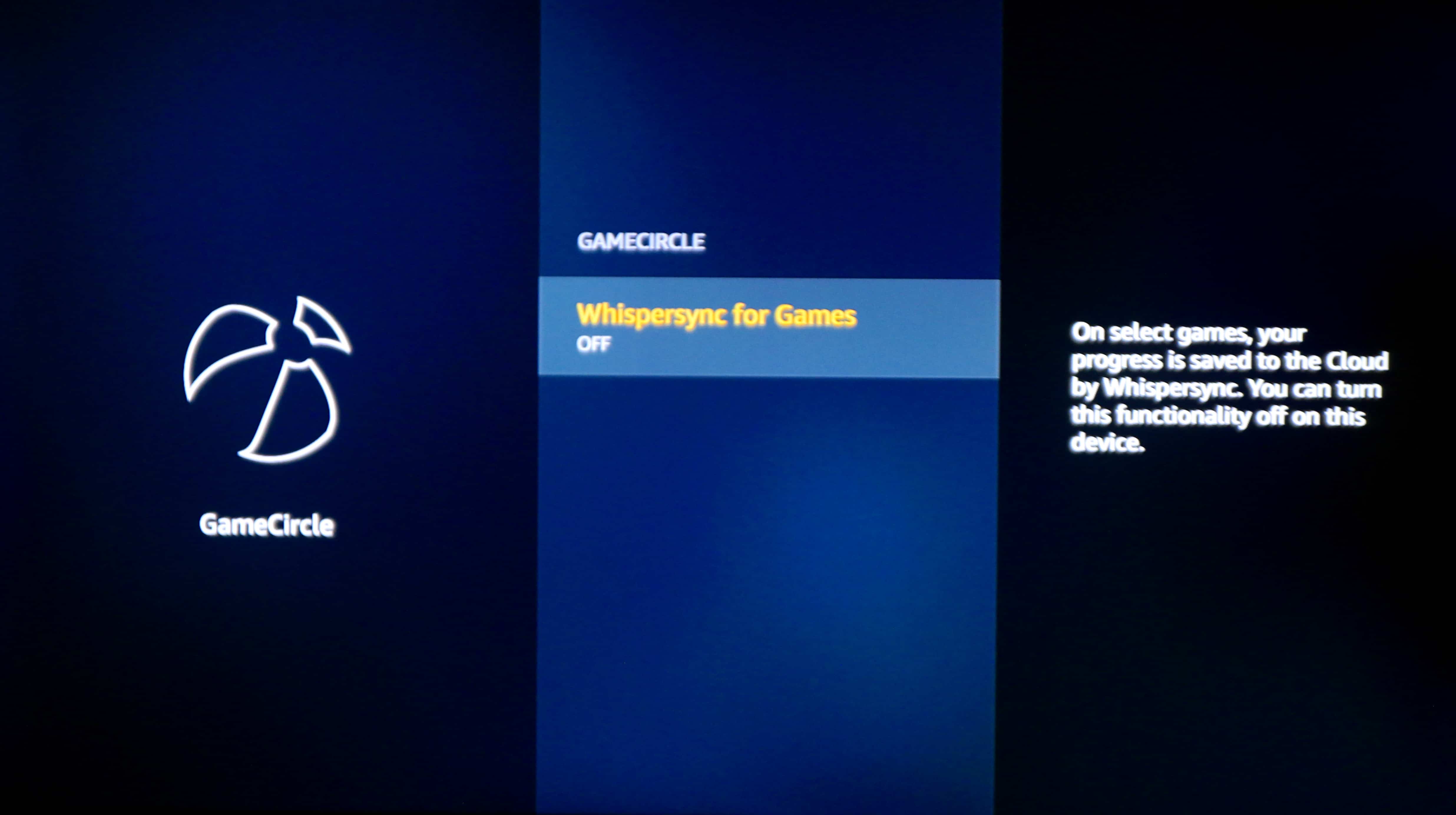
Fire TV Stick е с доста голяма възможност за блокиране, активирана по подразбиране. Като деактивирате няколко „функции“ в настройките, можете да освободите повече ресурси за Kodi и други приложения. Изключването на тези функции също може да подобри поверителността ви. Ето как да го направите:
- Задръжте надолу У дома (къща) бутон.
- Изберете Настройки > Приложения
- Изберете Събиране на данни за използването на приложението и изберете Изключи
- Изберете Основни снимки, изключвам Разрешаване на връзки с гости и деактивирайте Достъп до Prime Photos, ако приемем, че не използвате тази функция.
- Изберете Appstore. Тук можете да деактивирате автоматичните актуализации, които изтеглят и инсталират нови версии на вашите приложения на заден план. Имайте предвид обаче, че все още трябва редовно да актуализирате приложенията си, за да получавате важни актуализации за сигурност. Препоръчваме да деактивирате това само временно, за да повишите производителността, когато е необходимо. Можете също така да изтръгнете малко повече производителност, като деактивирате Покупки в приложението и Известия.
- Изберете Gamecircle. Изключете Споделете своя псевдоним GameCircle и Whispersync за игри.
Изключете мониторинга на данните

Мониторингът на данни може да бъде полезен инструмент, за да сте сигурни, че не надвишавате месечните надбавки за данни на вашия доставчик на интернет услуги, но проследяването на изтегляния и качвания използва малко количество системни ресурси, които могат да бъдат по-добре приложени на друго място. За да деактивирате мониторинга на данни, направете следното:
- Задръжте надолу У дома (къща) бутон.
- Изберете Настройки > Предпочитания
- Изберете Мониторинг на данни
- Кликнете Мониторинг на данни за да го превключите от
Известия за приложения
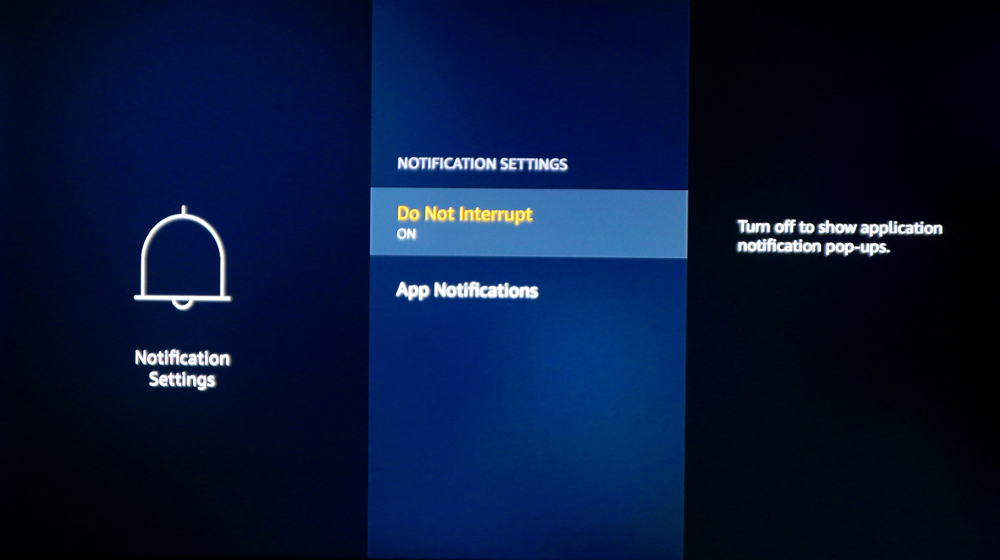
Известията за приложения не само могат да бъдат досадни, но в малка степен оказват влияние върху производителността. Fire TV позволява на потребителите да деактивират известията изцяло или въз основа на приложение. Достъп до настройките за известия, като направите следното:
- Задръжте надолу У дома (къща) бутон.
- Изберете Настройки > Предпочитания
- Изберете Настройки за известията
Превключете Не прекъсвайте като щракнете върху него или щракнете Известия за приложението за да изключите известията от отделни приложения.
Фабрично нулиране
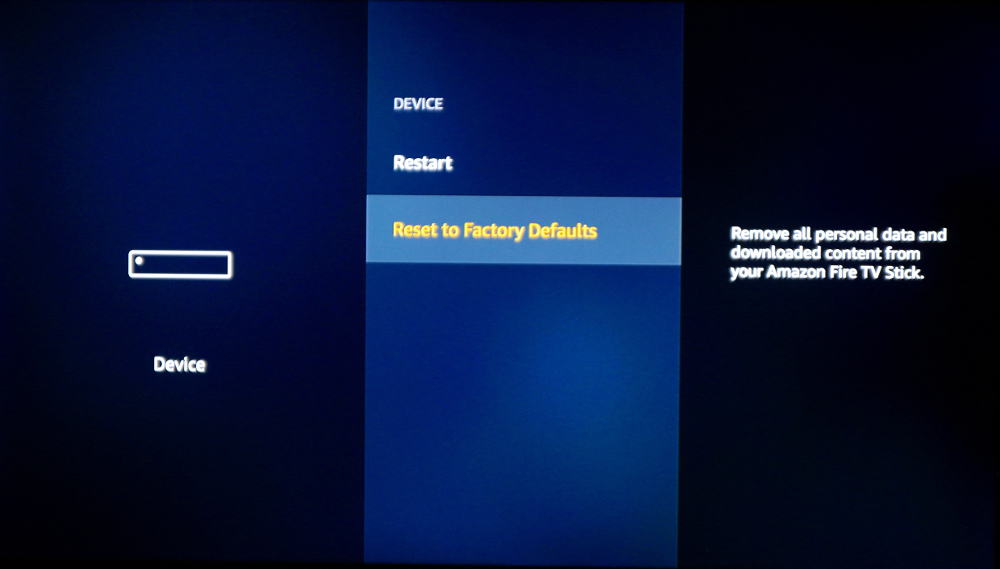
Това е „последна инстанция“, ако сте опитвали всичко останало в този списък и просто не получавате необходимото изпълнение от вашия Fire TV Stick. Това ще деинсталира всички приложения, които не са били предварително инсталирани и ще промени всичките ви настройки по подразбиране, така че не забравяйте да преминете през този списък след това, за да ги промените обратно.
- Задръжте надолу У дома (къща) бутон.
- Изберете Настройки > приспособление
- Превъртете до дъното и изберете Нулиране по подразбиране по подразбиране
- Потвърдете, като изберете Нулиране и изчакайте процеса да приключи.
VPN
Ако изпитвате повече от нормалното време за буфериране, проблемът може да не е вашият хардуер, а доставчикът на интернет услуги. Известно е, че доставчиците на интернет услуги намаляват честотната лента на клиентите си по различни причини, но много по-специално се мръщят на потребителите на Kodi, независимо дали се използва за юридическа дейност или не.
За да заобиколите това, препоръчваме да свържете вашия Amazon Fire TV Stick към VPN. Съкратено за виртуална частна мрежа, VPN криптира целия интернет трафик на устройството и го маршрутизира през посреднически сървър на местоположение по ваше желание. Това означава, че вашият интернет доставчик не може да вижда съдържанието на вашия интернет трафик, нито неговия източник или местоназначение, така че не може да различава според това, което предавате и откъде.
VPN мрежите се предлагат и с множество други предимства, включително повече поверителност, по-добра сигурност и възможност за отблокиране на географски ограничени уебсайтове и услуги, включително много доставчици на поточно предаване като Netflix, Hulu, HBO Now и BBC iPlayer.
Нашата основна препоръка е IPVanish, единственият реномиран доставчик на VPN, който предлага своето приложение точно в магазина за приложения на пожарната телевизия. Това означава, че няма сложна настройка или хакове, необходими за ставане и работа. IPVanish управлява стотици сървъри по целия свят и може автоматично да избере най-добрия сървър на определено място, така че да получите висококачествен, непрекъснат поток.
НАЙ-ДОБРИЯ VPN ЗА KODI: IPVanish е нашият топ избор. Има голяма незабранена мрежа от сървъри и постига добри скорости. Силните функции за сигурност и поверителност правят IPVanish предпочитан за потребителите на Kodi и Amazon Fire TV Stick. Опитайте безрисково със 7-дневната гаранция за връщане на парите.
Научете как да инсталирате VPN на вашия Amazon Fire TV Stick тук, било чрез IPVanish или друг доставчик на VPN.
Оптимизирайте Kodi
Ако проблемът ви е специфичен за Kodi и не се появява при използване на други приложения, можете да опитате да промените няколко настройки в самия Kodi. Има много лоши съвети за това как да направите това, което може да доведе до срив на Kodi или дори да повреди вашата Fire Stick, така че продължете с повишено внимание.
Тези настройки включват размера на кеша на Kodi, времето на изчакване на CURL и буферния коефициент. Чрез фина настройка на тях можете да намалите времето за буфериране и да намерите по-бързо надеждни поточни източници. За да направите това възможно най-бързо и лесно, препоръчваме да използвате Съветник за разширени настройки в Ares Wizard добавка, което автоматично ще открие и приложи най-добрата конфигурация за вашия Fire TV Stick. Научете повече за това как да направите това в нашата статия за това как да спрете буферирането на Kodi.
Вижте също: Как да инсталирате Kodi на Firestick
Third generation Amazon Fire TV Stick, although an improvement over its predecessor, is not a particularly powerful device and complaints about slow speeds are not uncommon. The latest Fire TV Stick adds Alexa voice remote as a default feature and increases the processor from dual-core to quad-core. It now uses a Mediatek CPU designed for low-end tablets. In step with the performance upgrade, Amazon also updates to a newer version of Android and revamps the interface with a more modern design. These changes affect performance, using much of the added power from the new processor. Fire TV Stick doesnt always perform well outside the box. But power users – especially those who have installed and frequently use Kodi – may notice a decline in performance over time. Performance issues with Fire TV Stick can take the form of: Delay App crashes Reduced video quality Lower frame rate Slow-motion video Out-of-sync audio Long buffering times In this article, we will discuss several actions you can take to improve the efficiency of Fire TV Stick, to start again like new. Many of these tweaks will make a minor impact on their own, but together they contribute to a significant power boost and can speed up your arsenal. Power source Use the charging cable and power adapter from the manufacturer. You can plug the USB cable into the USB port of your TV or spare laptop port, but they have much lower output than the wall outlet and will reduce the work of the Fire TV. If you decide to use a third-party cable and adapter, make sure it has the same output as the original: Fire TV Stick with Alexa Voice Remote (3rd Gen) uses a 5W, 1.0A adapter. Also, check if the wall adapter uses the correct voltage for your country. Restart Most people keep their Fire TV Sticks on and running all the time, even when theyre not using them. Like a computer or phone, a random restart can help unclog the Fire TV Stick and breathe new life into it. You can either turn off the device and turn it back on, or restart from Fire OS. Follow these instructions for the latter: Hold down the Home button Select Settings > Device Select Restart Uninstall unused apps and add-ons This may seem obvious, but apps and add-ons take up space in memory and can run in the background, hogging resources. Uninstall any apps you dont use and remove any Kodi add-ons you dont use either. To uninstall Fire TV apps, do the following: Hold down the Home button. Select Settings > Applications Select Manage Installed Applications Select the app you want to uninstall Click Uninstall, then Uninstall again to confirm Note that some apps are pre-installed on Fire TV and cannot be uninstalled. Well show you what to do with those next. Force stop unused apps Unused apps that dont have the uninstall option, or apps that you want to keep but simply dont use much, can be stopped so they dont run in the background. To do this, follow the same steps as above, but instead of selecting Uninstall, select Force Stop. Clear data and cache Clearing the data and cache of apps can free up space and improve performance. To do this, follow these steps: Hold down the Home button. Select Settings > Applications Select Manage Installed Applications Select the app you want to clear data and cache for Click Clear Data, then Clear Cache Note that clearing data and cache may delete any saved settings or progress in the app. Deactivate unused features Turn off any features you dont use, such as Bluetooth or Wi-Fi Direct. To do this, follow these steps: Hold down the Home button. Select Settings > Controllers
The third generation Amazon Fire TV Stick, although an improvement on its predecessor, is not a particularly powerful device and complaints about slow speeds are not uncommon. The latest Fire TV Stick adds Alexa voice remote as a default feature and increases the processor from dual-core to quad-core. It now uses a Mediatek CPU designed for low-end tablets. In step with the performance upgrade, Amazon also updates to a newer version of Android and revamps the interface with a more modern design. These changes affect performance, using much of the added power from the new processor. The Fire TV Stick does not always perform well outside the box. However, power users – especially those who have installed and frequently use Kodi – may notice a decline in performance over time. Performance issues with the Fire TV Stick can take the form of: Delay App crashes Reduced video quality Lower frame rate Slow-motion video Out-of-sync audio Long buffering times In this article, we will discuss several actions you can take to improve the efficiency of your Fire TV Stick, to start again like new. Many of these tweaks will make a minor impact on their own, but together they contribute to a significant power boost and can speed up your arsenal. Power source Use the charging cable and power adapter from the manufacturer. You can plug the USB cable into the USB port on your TV or spare laptop port, but they have much lower output than the wall outlet and will reduce the work of the Fire TV. If you decide to use a third-party cable and adapter, make sure it has the same output as the original: the third-generation Fire TV Stick with Alexa Voice Remote uses a 5W, 1.0A adapter. Also, check if the wall adapter uses the correct voltage for your country. Restart Most people keep their Fire TV Sticks on and running all the time, even when they are not using them. Similar to a computer or phone, a random restart can help unclog the Fire TV Stick and breathe new life into it. You can either turn off the device and turn it back on, or restart from Fire OS. Follow these instructions for the latter: Hold down the Home button Select Settings > Device Select Restart Uninstall unused apps and add-ons This may seem obvious, but apps and add-ons take up space in memory and can run in the background, consuming resources. Uninstall any apps you dont use and remove any Kodi add-ons you dont use either. To uninstall Fire TV apps, do the following: Hold down the Home button. Select Settings > Applications Select Manage Installed Applications Select the app you want to uninstall Click Uninstall, then Uninstall again to confirm Note that some apps are pre-installed on Fire TV and cannot be uninstalled. Well show you what to do with those next. Force stop unused apps Unused apps that do not have the uninstall option, or apps that you want to keep but simply do not use much, can be stopped so that they do not run in the background. To do this, follow the same steps as you would for uninstalling.